Chuyển và sao lưu dữ liệu với Smart Switch trên thiết bị Galaxy
Cách dễ nhất để chuyển dữ liệu từ thiết bị cũ sang thiết bị mới của bạn là sử dụng Smart Switch. Smart Switch cho phép bạn chuyển danh bạ, nhạc, ảnh, lịch, tin nhắn văn bản, cài đặt thiết bị và nhiều dữ liệu khác sang thiết bị Galaxy mới. Tham khảo hướng dẫn bên dưới để xem bạn có thể làm gì với Smart Switch.
Trước khi bạn thử các đề xuất bên dưới, hãy nhớ kiểm tra xem phần mềm của thiết bị và các ứng dụng liên quan có được cập nhật lên phiên bản mới nhất hay chưa. Để cập nhật phần mềm thiết bị di động của bạn, hãy làm theo các bước sau:
Bước 1. Vào Cài đặt > Cập nhật phần mềm.
Bước 2. Nhấn vào Tải xuống và cài đặt.
Bước 3. Làm theo hướng dẫn trên màn hình.
Smart Switch có thể làm gì?
Bạn có thể sử dụng Smart Switch để sao lưu dữ liệu điện thoại vào PC hoặc thẻ SD, khôi phục dữ liệu sao lưu vào điện thoại, hoặc chuyển dữ liệu từ điện thoại cũ sang điện thoại mới.
Các kiểu máy Galaxy có ứng dụng Smart Switch được cài đặt mặc định và có ba cách để truyền dữ liệu. Truyền dữ liệu từ điện thoại cũ sang điện thoại Galaxy mới thông qua cáp USB, Wi-Fi hoặc máy tính. Chọn phương pháp mà bạn cảm thấy thuận tiện nhất.
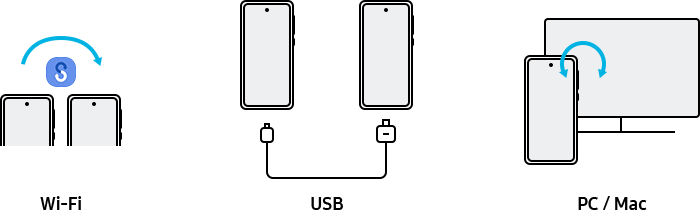
Có thể chuyển những dữ liệu nào?
- Từ thiết bị Android: danh bạ, lịch biểu, tin nhắn, ghi nhớ/ghi nhớ giọng nói (chỉ với thiết bị Galaxy), ảnh, video, nhạc, cài đặt báo thức (chỉ với thiết bị Galaxy), nhật ký cuộc gọi, Màn hình chính/hình ảnh màn hình khóa (chỉ với thiết bị Galaxy), cài đặt Wi-Fi (chỉ với thiết bị Galaxy), tài liệu, cài đặt email (chỉ với thiết bị Galaxy), cài đặt (chỉ với thiết bị Galaxy), cài đặt ứng dụng tải xuống, dữ liệu ứng dụng (chỉ với thiết bị Galaxy) và bố cục Màn hình chính (chỉ với thiết bị Galaxy).
- Từ iCloud: danh bạ, lịch, ghi nhớ, ảnh, video, tài liệu (Bạn có thể nhập dữ liệu được đồng bộ từ thiết bị iOS của mình sang iCloud).
- Từ thiết bị iOS sử dụng cáp USB OTG: danh bạ, lịch biểu, tin nhắn, ghi nhớ, ảnh, video, nhạc, ghi nhớ giọng nói, cài đặt báo thức, nhật ký cuộc gọi, dấu trang, cài đặt Wi-Fi, tài liệu, đề xuất danh sách ứng dụng.
- Từ thiết bị Windows Mobile (OS 8.1 hoặc 10): danh bạ, lịch biểu, ảnh, tài liệu, video, nhạc.
- Từ thiết bị BlackBerry: danh bạ, lịch biểu, ghi nhớ, ảnh, video, nhạc, ghi âm giọng nói, nhật ký cuộc gọi, tài liệu.
Lưu ý:
- Việc chuyển một số loại dữ liệu có thể bị hạn chế tùy thuộc vào nhà sản xuất thiết bị và phiên bản hệ điều hành.
- Không thể chuyển nội dung sử dụng DRM (Quản lý quyền kỹ thuật số) sang Smart Switch.
- Việc truyền dữ liệu làm tăng mức tiêu thụ pin của điện thoại.
- Đảm bảo rằng thiết bị của bạn được sạc đủ pin trước khi truyền dữ liệu. Nếu pin yếu, việc truyền dữ liệu có thể bị gián đoạn.
- Tính năng này có thể không được hỗ trợ trên một số thiết bị hoặc máy tính.
- Chỉ truyền nội dung mà bạn sở hữu hoặc có quyền.
Truyền không dây là cách ưa thích để sao chép dữ liệu của bạn sang điện thoại mới. Cách này nhanh và cho phép bạn cắm điện thoại vào bộ sạc trong quá trình truyền dữ liệu. Để truyền dữ liệu từ điện thoại cũ sang điện thoại mới, hãy thử Smart Switch theo các bước dưới đây.
Trước tiên, hãy chắc chắn rằng ứng dụng Smart Switch được cài đặt trên cả hai điện thoại. Khi đã sẵn sàng, hãy đặt hai điện thoại gần nhau.
Bước 1. Mở Cài đặt và chọn Tài khoản và sao lưu.
Bước 2. Chọn Chuyền dữ liệu từ thiết bị cũ.

Bước 3. Nhấn vào Nhận dữ liệu trên điện thoại mới và nhấn vào Gửi dữ liệu trên điện thoại cũ của bạn.
Bước 4. Kiểm tra hệ điều hành của điện thoại cũ và chọn nguồn thích hợp.
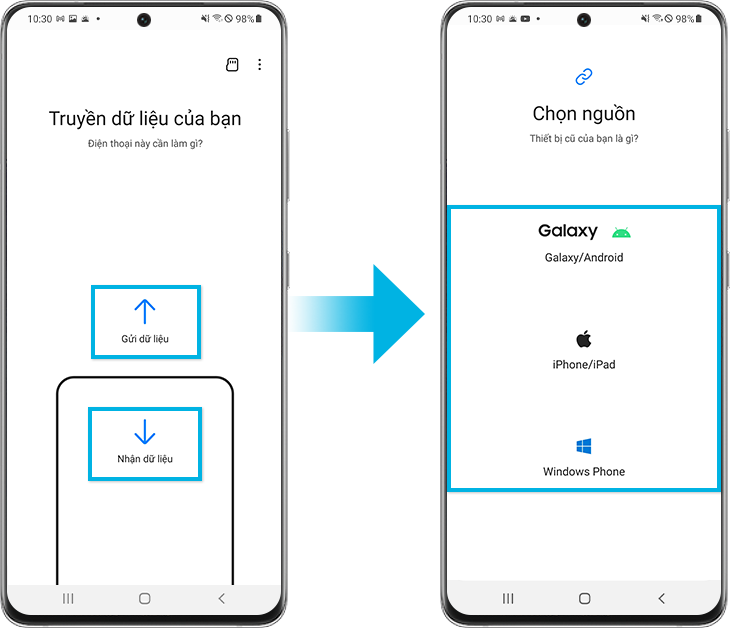
Bước 5. Chọn Không dây.
Bước 6. Mở Smart Switch trên thiết bị cũ để kết nối, sau đó nhấn Cho phép để cho phép kết nối trên điện thoại cũ của bạn.

Bước 7. Chọn dữ liệu để truyền, sau đó nhấn vào Truyền ở phía dưới bên phải.
Bước 8. Sau khi truyền xong, nhấn vào Đi đến Màn hình chờ.
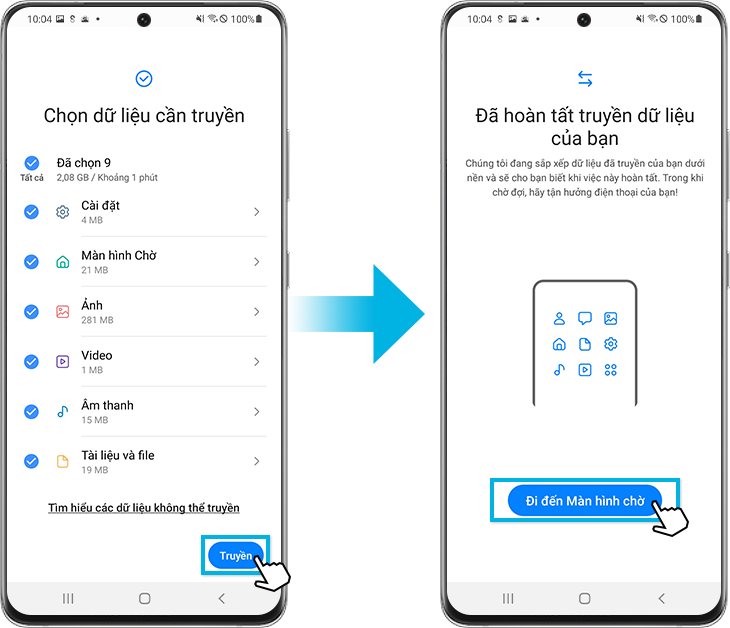
Cách chuyển dữ liệu từ thiết bị iOS cũ qua iCloud
Bước 1. Chạy Smart Switch trên điện thoại Galaxy mới, sau đó nhấn vào Nhận dữ liệu.
Bước 2. Chọn iPhone/iPad, sau đó nhấn vào Lấy dữ liệu từ iCloud.
Bước 3. Nhập iCloud ID và mật khẩu của bạn, sau đó nhấn vào Đăng nhập.
Bước 4. Nhập mã xác minh, sau đó nhấn OK.
Bước 5. Chọn dữ liệu bạn muốn truyền, nhấn Nhập, sau đó nhấn Nhập một lần nữa.
Bạn có thể kết nối điện thoại cũ với điện thoại mới bằng cáp USB để truyền dữ liệu dễ dàng và nhanh chóng. Làm theo các bước dưới đây với ứng dụng Smart Switch.
Bước 1. Kết nối điện thoại mới và điện thoại cũ bằng cáp USB của điện thoại. Bạn có thể cần đầu nối USB tùy thuộc vào điện thoại cũ.
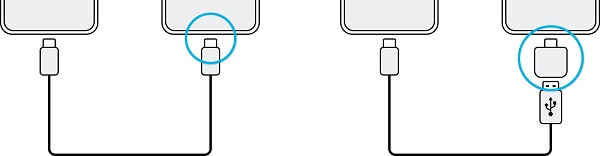
①Cáp C sang C ②Đầu nối USB
Bước 2. Khi cửa sổ bật lên để chọn ứng dụng xuất hiện, nhấp vào Smart Switch, sau đó nhấp vào Nhận dữ liệu.
Bước 3. Trên điện thoại cũ, nhấn vào Cho phép. Nếu bạn chưa có ứng dụng, hãy tải xuống từ cửa hàng Galaxy hoặc CH Play. Thiết bị của bạn sẽ nhận ra điện thoại cũ và danh sách dữ liệu bạn có thể chuyển sẽ xuất hiện.
Bước 4. Chọn một mục để chuyển và nhấn Chuyển.
Lưu ý:
- Không ngắt kết nối cáp USB khỏi thiết bị khi bạn đang chuyển tệp. Làm như vậy có thể gây mất dữ liệu hoặc hỏng thiết bị.
Chuyển dữ liệu giữa điện thoại và máy tính. Bạn phải tải xuống ứng dụng Smart Switch cho máy tính từ 117.p.syniva.es/smartswitch. Sao lưu dữ liệu từ điện thoại cũ vào máy tính và nhập dữ liệu vào điện thoại của bạn.
Bước 1. Trên máy tính, tải xuống và chạy Smart Switch.
Lưu ý:Nếu điện thoại cũ không phải là điện thoại Samsung, hãy sao lưu dữ liệu vào máy tính bằng chương trình do nhà sản xuất thiết bị cung cấp. Sau đó chuyển đến bước 4.
Bước 2. Kết nối điện thoại cũ với máy tính bằng cáp USB của điện thoại.
Bước 3. Trên máy tính, làm theo hướng dẫn trên màn hình để sao lưu dữ liệu từ điện thoại. Sau đó ngắt kết nối điện thoại cũ khỏi máy tính.
Bước 4. Kết nối điện thoại của bạn với máy tính bằng cáp USB.
Bước 5. Trên máy tính, làm theo hướng dẫn trên màn hình để truyền dữ liệu sang điện thoại của bạn.
- Nhật ký cuộc gọi: Do hạn chế của hệ thống, việc chuyển nhật ký cuộc gọi đến phiên bản hệ điều hành thấp hơn có thể bị giới hạn. Khi chuyển dữ liệu từ hệ điều hành O (8.0) hoặc cao hơn sang hệ điều hành O (8.0) hoặc thấp hơn, việc khôi phục nhật ký cuộc gọi có thể không được hỗ trợ.
- Cài đặt email: Do hạn chế của ứng dụng email, việc chuyển dữ liệu sang phiên bản hệ điều hành thấp hơn có thể bị giới hạn. Khi chuyển dữ liệu từ hệ điều hành N (7.0) hoặc cao hơn sang hệ điều hành N (7.0) hoặc thấp hơn, việc khôi phục cài đặt email có thể không được hỗ trợ.
- Cài đặt Internet: Nếu phiên bản ứng dụng Internet của thiết bị bên gửi từ 5.x hoặc cao hơn và phiên bản ứng dụng Internet của thiết bị bên nhận thấp hơn 5.x, việc khôi phục cài đặt Internet có thể không được hỗ trợ.
Nếu bạn muốn tìm hiểu thêm về Smart Switch, vui lòng truy cập Smart Switch
Lưu ý:
- Để chuyển nội dung bằng Smart Switch, bạn cần một thiết bị di động Samsung sử dụng Hệ điều hành Android phiên bản 4.3 trở lên.
- Ảnh chụp màn hình và menu của thiết bị có thể thay đổi tùy theo kiểu máy và phiên bản phần mềm.
Cảm ơn phản hồi của bạn
Vui lòng trả lời tất cả các câu hỏi.
RC01_Static Content : This text is only displayed on the editor page



